كيفية استخدام البحث والاستبدال في كلمة واحدة؟
نشرت: 2022-02-13هل سبق لك أن سمعت أو شاهدت خيار البحث والاستبدال في مستند Word؟ هل تعرف ما فائدة هذه الميزة؟ هل تريد استخدام البحث والاستبدال في مستند Word (Microsoft 365 Word و MS Word)؟ قبل الذهاب لمناقشة كيفية استخدامه ، تحتاج إلى معرفة ما هو البحث والاستبدال في مستند Word. توفر لك هذه المقالة معلومات مفصلة حول استخدام ميزة البحث والاستبدال في كلمة وكيفية استخدامها.
جدول المحتويات
ما فائدة البحث والاستبدال في مستند Word؟
يساعدك "بحث واستبدال" على تحديد كلمة واستبدالها في مستند. قبل استخدام هذا البحث والاستبدال ، تريد إدخال الكلمة التي تريد البحث عنها في شريط البحث "Find What" والكلمة التي تريد استبدالها في شريط البحث "استبدال بـ".
من الصعب جدًا العثور على كلمة معينة واستبدالها في المستند. هذه عملية مفيدة بشكل خاص عندما تذهب من خلال خيار البحث والاستبدال.
- قراءة: كيفية إدراج أو إزالة الرأس والتذييل في السيدة وورد
- كيفية استخدام LastPass لتأمين كلمات المرور الخاصة بك
1. كيفية استخدام "البحث والاستبدال" في Microsoft 365 Word؟
فيديو تعليمي:
من أجل راحة القارئ ، قدمنا هذا البرنامج التعليمي في شكل فيديو. إذا كنت مهتمًا بالمشاهدة ، فقم بمشاهدة مقطع الفيديو التعليمي هذا ، وإلا فتخط الفيديو وتابع القراءة.
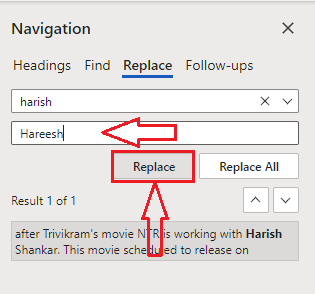
يتم استخدام Microsoft 365 Word في الغالب الآن بعد أيام من MS Word. لذلك دعونا نرى كيفية استخدام البحث والاستبدال في Microsoft 365 Word ثم في MS Word.
الوقت الإجمالي: دقيقتان
الخطوة 1: افتح المستند وانقر فوق علامة التبويب الصفحة الرئيسية
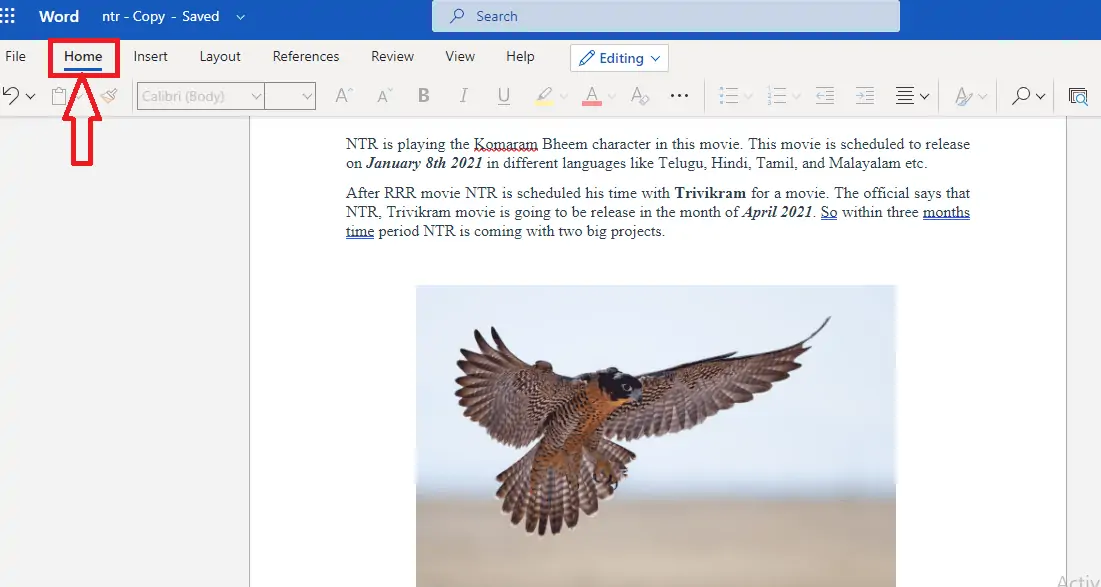
افتح مستند Microsoft 365 Word الذي تريد استخدام البحث والاستبدال فيه. عند فتح المستند ، يمكنك رؤية خيارات مختلفة لعرض هذا المستند وتحريره.
الخطوة 2: انقر فوق علامة التبويب بحث
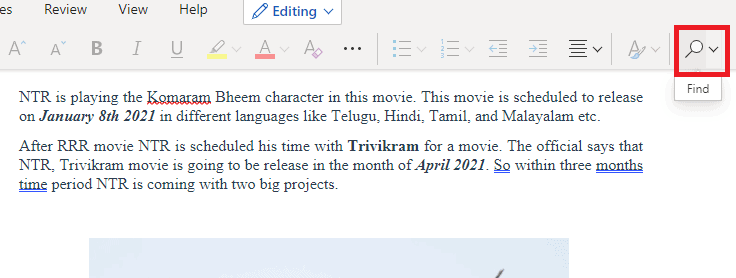
في القائمة الرئيسية ، يمكنك رؤية خيارات مختلفة مثل أنماط الخطوط والأحجام ولون النص وما إلى ذلك. في تلك الشاشة ، يمكنك رؤية خيار "بحث" على يمين الشاشة كما هو موضح في الصورة أعلاه. انقر فوق خيار البحث هذا.
الخطوة 3: أدخل الكلمة التي تريد البحث عنها
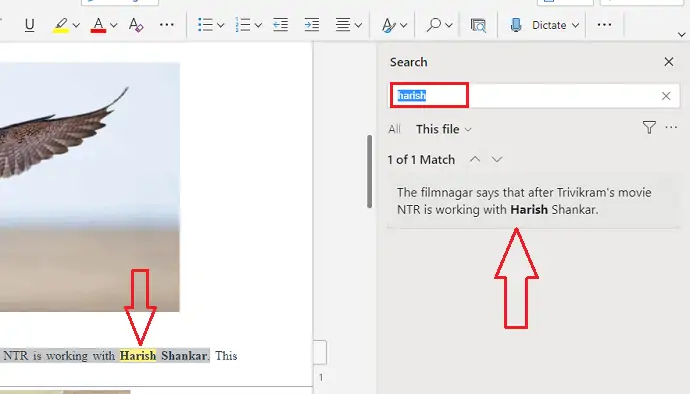
عند النقر فوق خيار البحث ، ستظهر شاشة لإدخال الكلمة للبحث عنها كما هو موضح في الصورة أعلاه. أدخل الكلمة التي تريد البحث عنها في شريط البحث ثم اضغط على Enter. ثم سيتم عرض النتائج المطابقة لتلك الكلمة على الشاشة اليمنى وسيتم تمييز تلك الكلمة باللون الأصفر في المستند.
الخطوة 4: انقر فوق استبدال
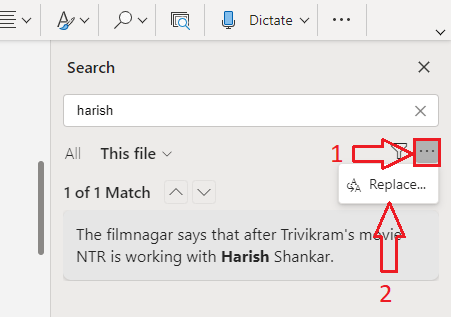
الآن في تلك الشاشة اليمنى ، يمكنك رؤية خيارين. هذه عبارة عن رمز مرشح وثلاث نقاط أفقية. انقر فوق رمز النقاط الثلاث . ثم يمكنك رؤية خيار الاستبدال. انقر فوق خيار الاستبدال هذا.
الخطوة 5: أدخل الكلمة أو المحتوى الذي تريد استبداله
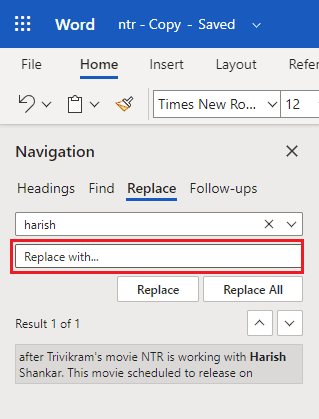
عند النقر فوق خيار الاستبدال على الجانب الأيمن ، ستظهر نافذة تنقل على الجانب الأيسر كما هو موضح في الصورة أعلاه. هناك يمكنك رؤية خيار "بحث" بالكلمة التي أدخلتها وخيار "استبدال" بمربع فارغ لإدخال الكلمة أو المحتوى.
أدخل الكلمة أو المحتوى الذي تريد استبداله في قسم "استبدال بـ ..." ثم انقر فوق خيار " استبدال " في الجزء السفلي إذا كنت تريد استبدال هذه الكلمة واحدة تلو الأخرى أو انقر فوق خيار " استبدال الكل " لاستبدال كل هذه الكلمات في زمن.
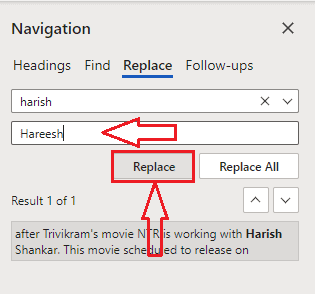
باستخدام هذه الخطوات ، يمكن استبدال هذه الكلمة أو المحتوى بالكلمة أو المحتوى الذي أدخلته.

التكلفة التقديرية: 9.99 دولار أمريكي
إمداد:
- مايكروسوفت 365
أدوات:
- مايكروسوفت 365
المواد: البرمجيات
2. كيفية استخدام البحث والاستبدال في الإصدار القديم من MS Word؟
ملاحظة: لا يوصى باستخدام الإصدارات الأقدم. نوصي بشراء Microsoft 365 للحصول على أفضل ميزة.
فيديو تعليمي:
من أجل راحة قرائنا ، قدمنا هذا البرنامج التعليمي أيضًا بتنسيق فيديو.
الخطوة 1 : قم بتسجيل الدخول إلى جهاز الكمبيوتر الخاص بك الذي يعمل بنظام Windows وافتح المستند في MS word. يمكنك رؤية خيار "بحث" في الطرف الأيمن العلوي من شريط المهام.
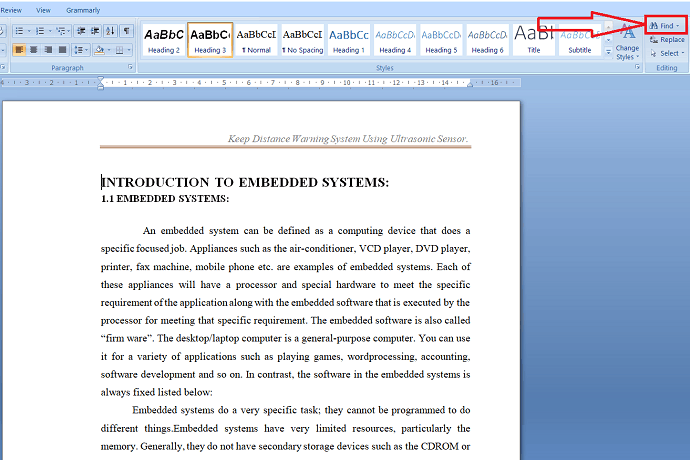
الخطوة 2: حدد خيار البحث. ثم يتم فتح نافذة البحث والاستبدال. في ذلك ، يوجد شريط البحث "اعثر على" الموجود أسفل "البحث" والذي يستخدم فقط للعثور على كلمة معينة في المستند. أدخل الكلمة في شريط البحث "Find what" وحدد اعثر على الخيار التالي للعثور على الكلمة في المستند.
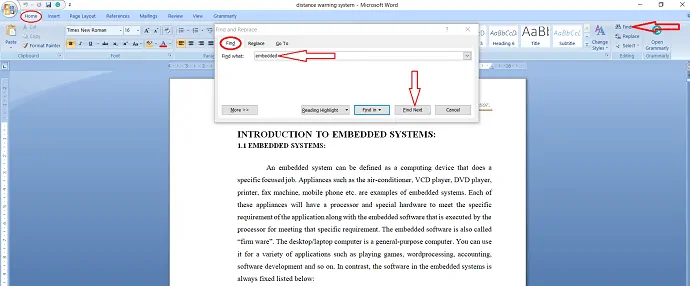
الخطوة 3 : يمكنك أيضًا تمييز الكلمة المحددة في المستند عن طريق تحديد "Highlighting All" ضمن قراءة القراءة.
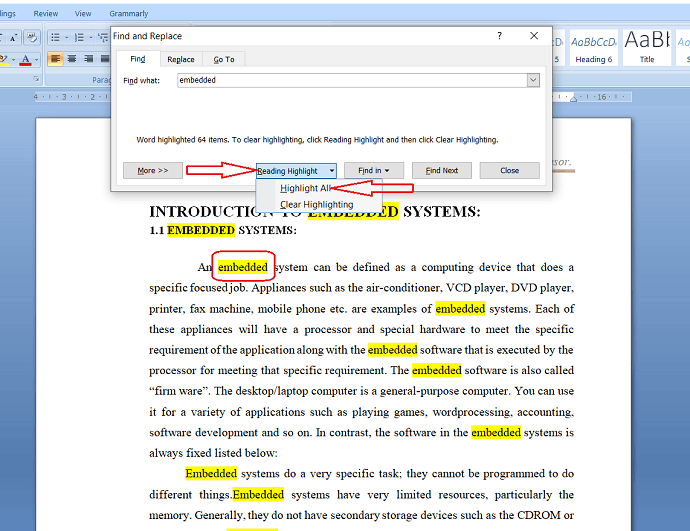
إذا كنت تريد إزالة التمييز ، فما عليك سوى تحديد "مسح التمييز" ضمن تمييز القراءة.
الخطوة 4: إذا كنت تريد استبدال الكلمة بشيء آخر ، فحدد "استبدال" في نافذة "بحث واستبدال" أو من الطرف الأيمن العلوي لشريط المهام. أدخل النص / الكلمة التي تريد البحث عنها في شريط البحث "اعثر على" والكلمة البديلة في "استبدال بـ".
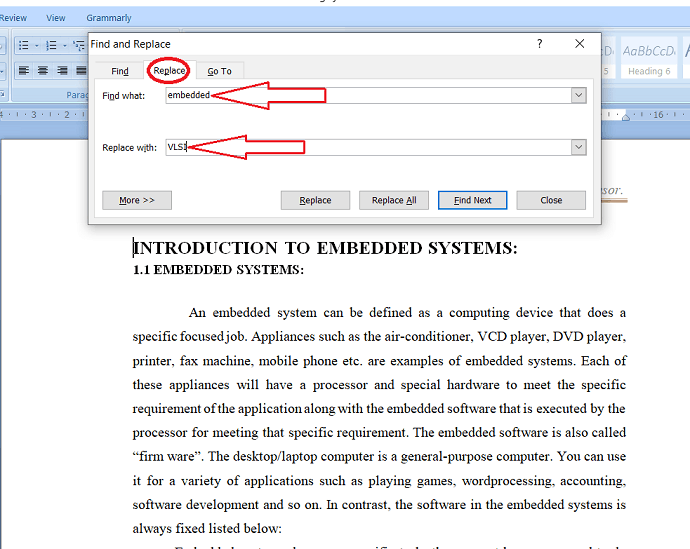
الخطوة 5 : حدد "بحث عن التالي" لتحديد موقع أول مثيل للكلمة في شريط البحث "ابحث عن ماذا". يقفز Word المستند إلى هذه النقطة ويشير إلى النتيجة باللون الأزرق.
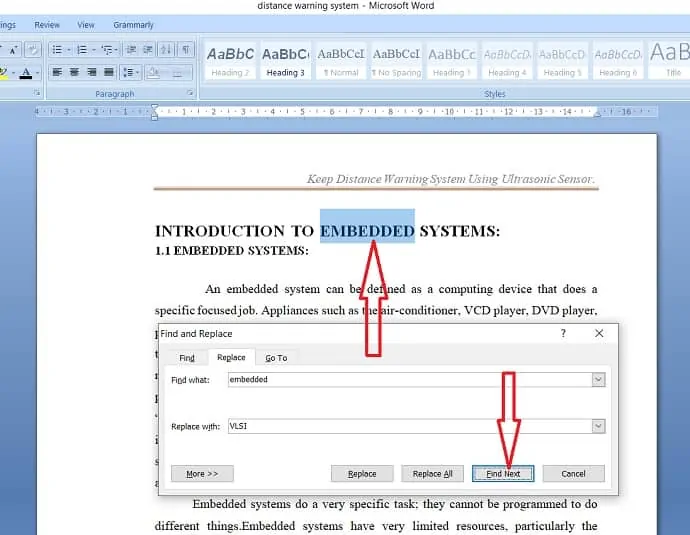
الآن ، انقر فوق خيار "استبدال" لاستبدال النتيجة المحددة حاليًا بالكلمة الموجودة في مربع "استبدال بـ".

الخطوة 6: إذا كنت ترغب في استبدال جميع المثيلات في وقت واحد دون أي مقاطعة ، فحدد خيار "استبدال الكل".
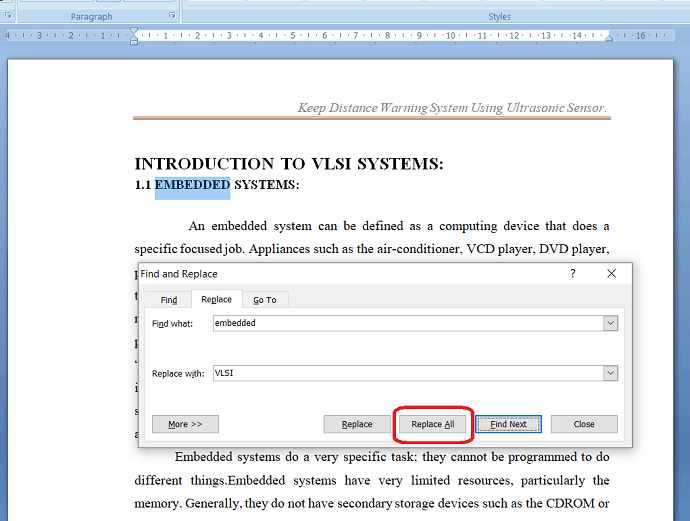
قبل تحديد خيار "استبدال الكل" ، تأكد من أنك تريد استبدال الكلمة المحددة في المستند بأكمله. إذا كنت ترغب في استبدال الكلمة عند نقطة معينة ، فمن الأفضل تحديد خيار "استبدال" في المكان الذي تريد استبدال الكلمة الموجودة فيه بكلمة جديدة.
- قراءة: كيفية إضافة فاصل صفحة في MS-Word و Microsoft 365 Word
- كيفية إزالة رقم الصفحة من الصفحة الأولى في مستند Word
خاتمة
بعد قراءة هذا المقال ، يمكنك الشعور بأن خيارات البحث والاستبدال هي الأفضل لتحديد موقع كلمة معينة واستبدالها بالكلمة التي تريدها. بدون هذا الخيار ، من الصعب العثور على كلمة واستبدالها في المستند. لذلك ، تساعدك هذه المقالة في معرفة كيفية استخدام خيارات البحث والاستبدال في مستند Word.
نعتقد أنه بهذا ، حصلت على تفاصيل حول البحث والاستبدال في Microsoft 365 word والإصدار الأقدم من MS Word. نوصي مرة أخرى بشراء Microsoft 365. لأنه يمنحك العديد من الميزات.
آمل أن يساعدك هذا البرنامج التعليمي في استخدام ميزة البحث والاستبدال في كلمة. إذا أعجبك هذا المقال ، فيرجى مشاركته ومتابعة WhatVwant على Facebook و Twitter لمزيد من النصائح. اشترك في قناة whatvwant على يوتيوب لتحديثات منتظمة.
كيفية استخدام البحث والاستبدال في Word؟ - التعليمات
ما هو استخدام خيار البحث في كلمة؟
يتم استخدام خيار البحث للعثور على كلمة / نص معين بسهولة في مستند كبير.
هل يحتوي Microsoft Word على وظيفة بحث واستبدال؟
نعم. يحتوي Microsoft Word على وظيفة البحث والاستبدال.
أين البحث والاستبدال؟
توجد خيارات البحث والاستبدال على يمين الشريط أسفل علامة التبويب الصفحة الرئيسية.
